如何恢复iPhone苹果手机中误删除的照片
当我们在使用iPhone苹果手机的时候,一般都会在手机内储存一些照片。如果不小心将一些图片删除的话,应该怎么找回呢?接下来就由小编来告诉大家。
具体如下:
1. 第一步,打开手机并在桌面找到照片图标,点击打开。
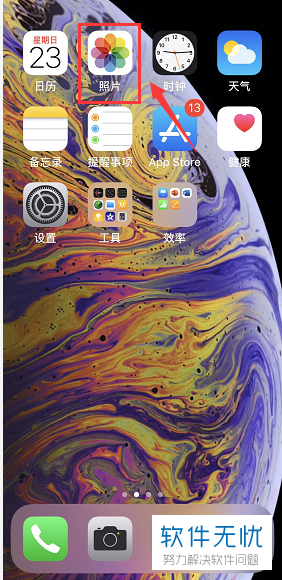
2.第二步,进入照片页面后,点击下方的相簿选项。
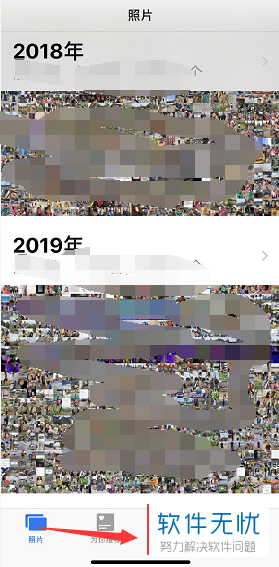
3. 第三步,来到相簿页面后,向下滑动屏幕至最底部。
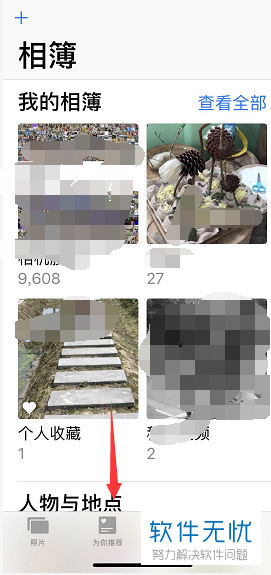
4. 第四步,在底部找到最近删除选项,点击打开。
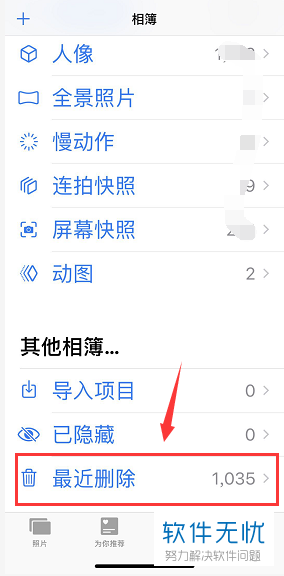
5. 第五步,来到最近删除页面后,点击右上角的选择按钮。
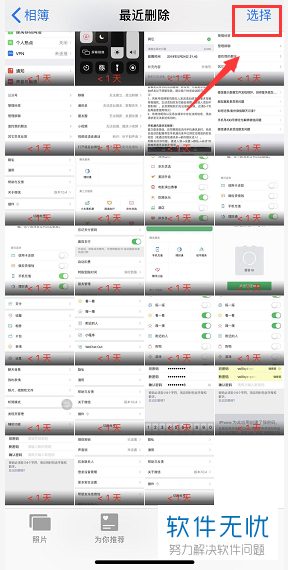
6. 第六步,点击选中需要恢复的照片,然后点击右下角的恢复按钮。
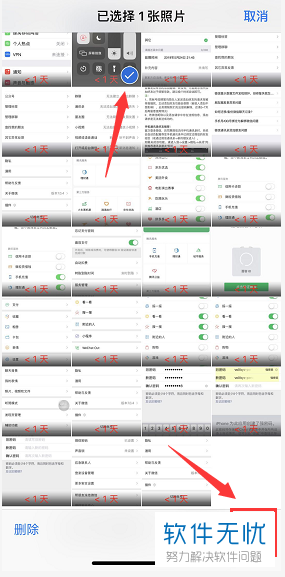
7. 第七步,点击下方弹出菜单中的恢复照片按钮。

8. 第八步,恢复成功后,回到相册即可找到该图片。
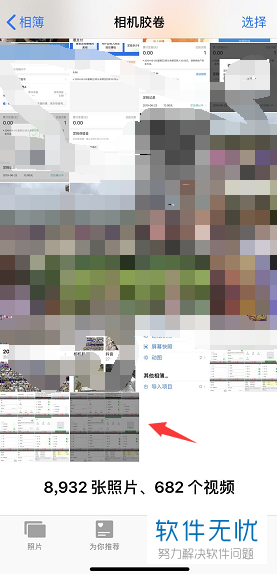
以上就是小编为大家带来的恢复iPhone苹果手机中误删除的图片的方法。
分享:
相关推荐
- 【其他】 WPSrank函数的使用方法 04-19
- 【其他】 WPS日期格式怎么转换 04-19
- 【其他】 WPS日期自动往下排怎么设置 04-19
- 【其他】 WPSExcel怎么添加选项 04-19
- 【其他】 WPSExcel表格怎么翻译 04-19
- 【其他】 WPSExcel怎么分列 04-19
- 【其他】 WPSExcel表格行间距怎么设置 04-19
- 【其他】 WPS文档怎么把图片嵌入表格 04-19
- 【其他】 WPSword怎么转换PDF 04-19
- 【其他】 WPSword文档怎么插视频 04-19
本周热门
-
iphone序列号查询官方入口在哪里 2024/04/11
-
输入手机号一键查询快递入口网址大全 2024/04/11
-
oppo云服务平台登录入口 2020/05/18
-
outlook邮箱怎么改密码 2024/01/02
-
苹果官网序列号查询入口 2023/03/04
-
光信号灯不亮是怎么回事 2024/04/15
-
fishbowl鱼缸测试网址 2024/04/15
-
学信网密码是什么格式 2020/05/19
本月热门
-
iphone序列号查询官方入口在哪里 2024/04/11
-
输入手机号一键查询快递入口网址大全 2024/04/11
-
oppo云服务平台登录入口 2020/05/18
-
fishbowl鱼缸测试网址 2024/04/15
-
outlook邮箱怎么改密码 2024/01/02
-
苹果官网序列号查询入口 2023/03/04
-
光信号灯不亮是怎么回事 2024/04/15
-
学信网密码是什么格式 2020/05/19
-
正负号±怎么打 2024/01/08
-
计算器上各个键的名称及功能介绍大全 2023/02/21











